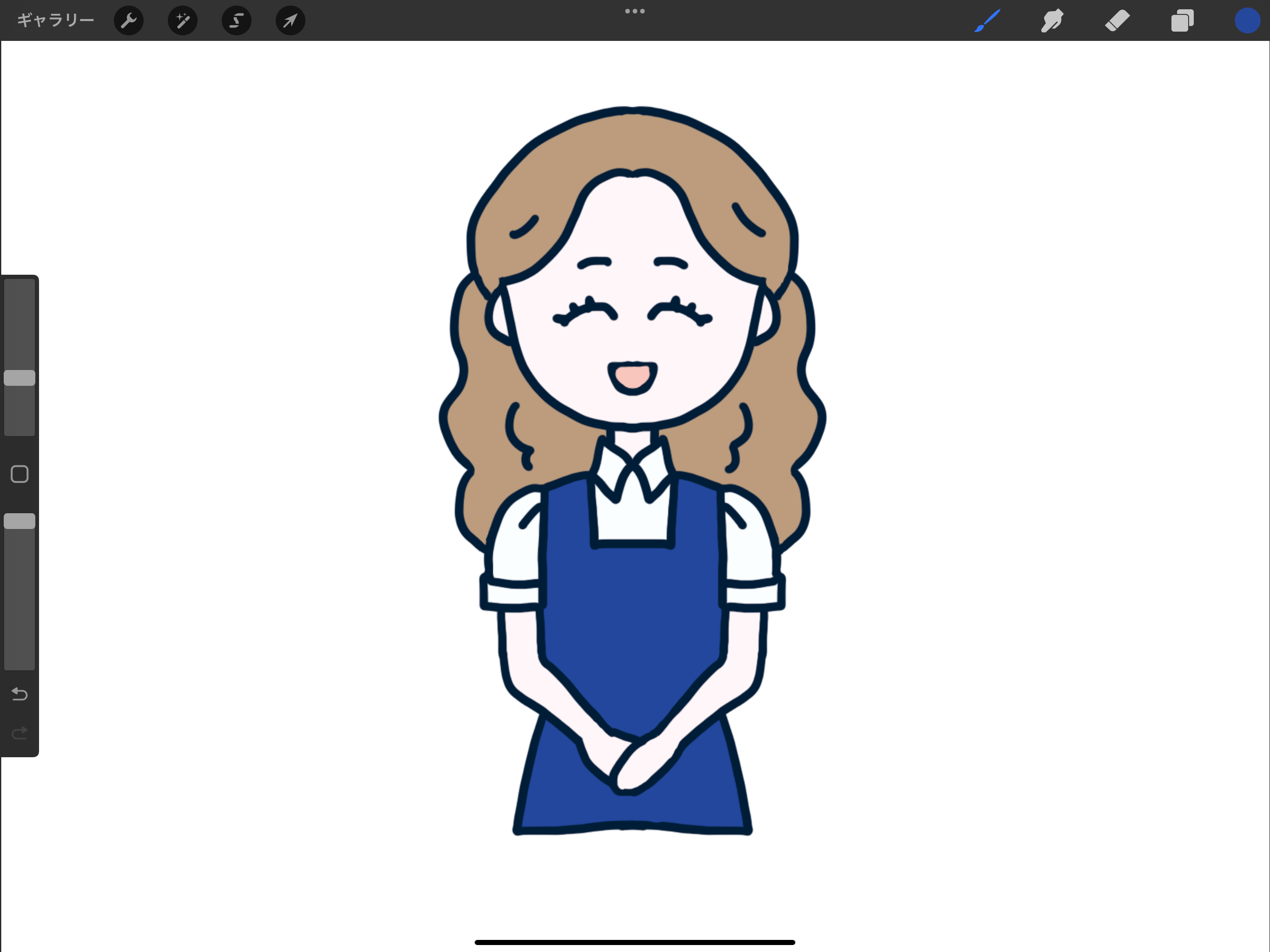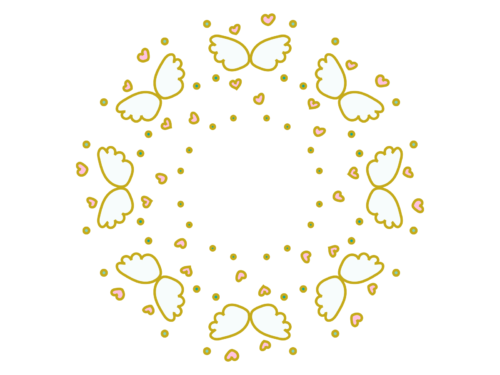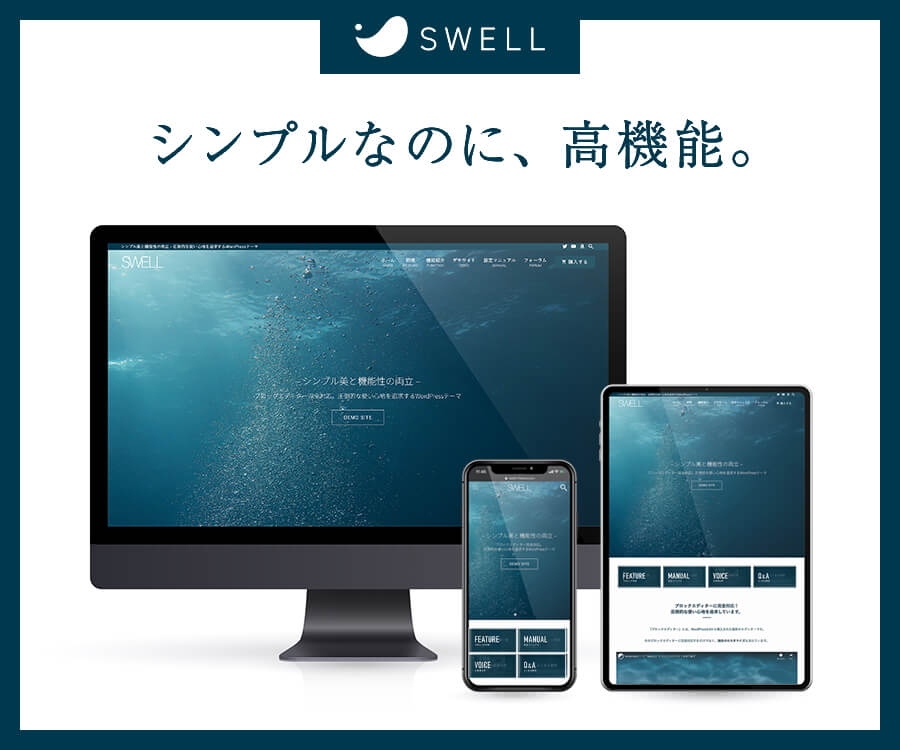ProcreateはiPad専用お絵描きアプリです。買い切りタイプで今は2,000円かな?以前はもっと安かったそうですが。
クリスタとillustratorを使いこなせなかった私にも優しい使いやすいアプリで、イラストACへの投稿やアイキャッチを描くのにも重宝しています。(ベクターデータでの投稿はできません。残念ながら。→Adobe illustrator でベクター化するとできるそう)
イラストACへの投稿をまだしたことがないかた向けの記事になってます。
イラストAC投稿用のイラストを描く
たくさん本を買ったので見ながらおさらいしつつ投稿までしようと思います。
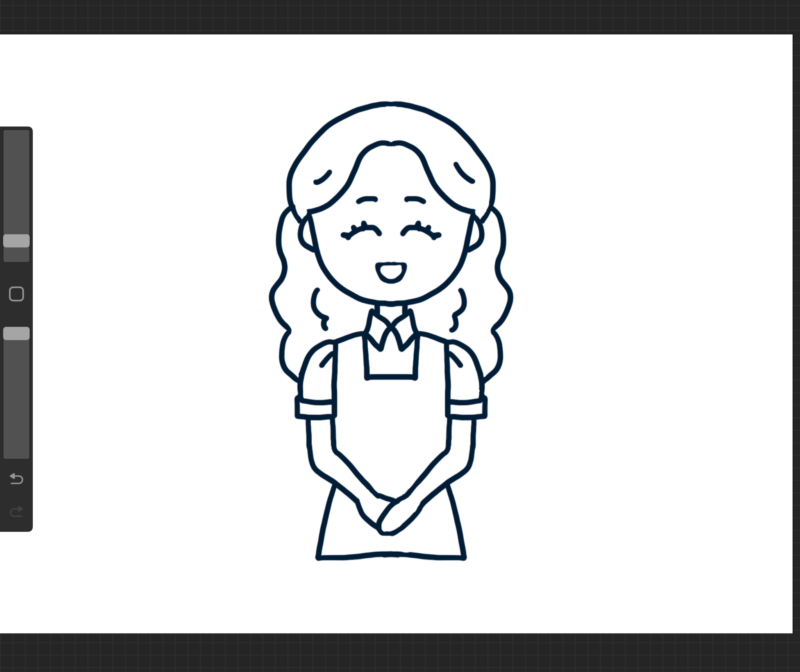
まずは線画 「基準」にします。(レイヤータップで項目が出ます)
塗るところを早くと気が急いていきなり省略してました
サイズは推奨されている1600×1200px(推奨サイズ以外でも大きいサイズや小さいサイズでも投稿されてます)
ツールバーに描画アシストがあって、左右対称に描きたいときはよく使います

ツールバーから色を塗る範囲を作るため(してもしなくても塗れる)
- 「選択」のアイコンをタップ
- 「自動」を選んで「追加」が青いことを確認
- 色を塗らない範囲をタップすると選択範囲が青くなる
- 「反転」をタップ
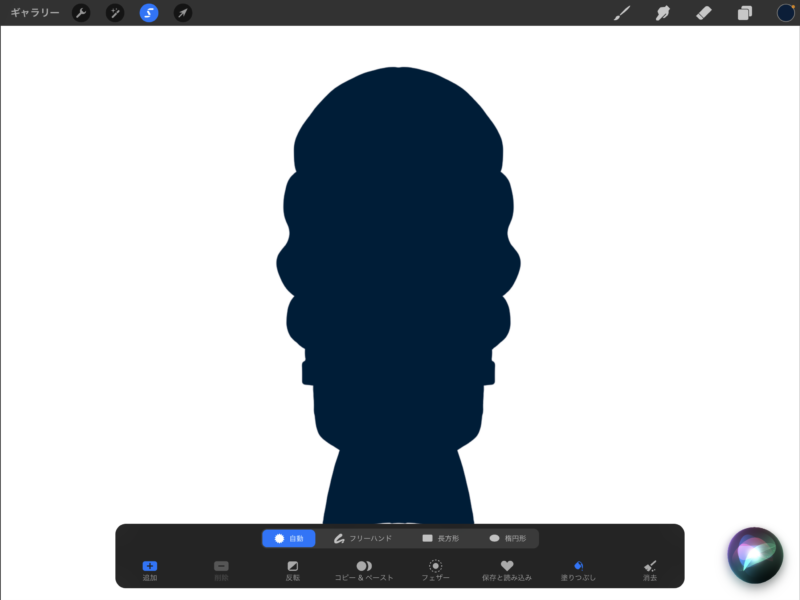
反転したところ
ここからちょっと怪しいもう一度試して追加します。たぶん
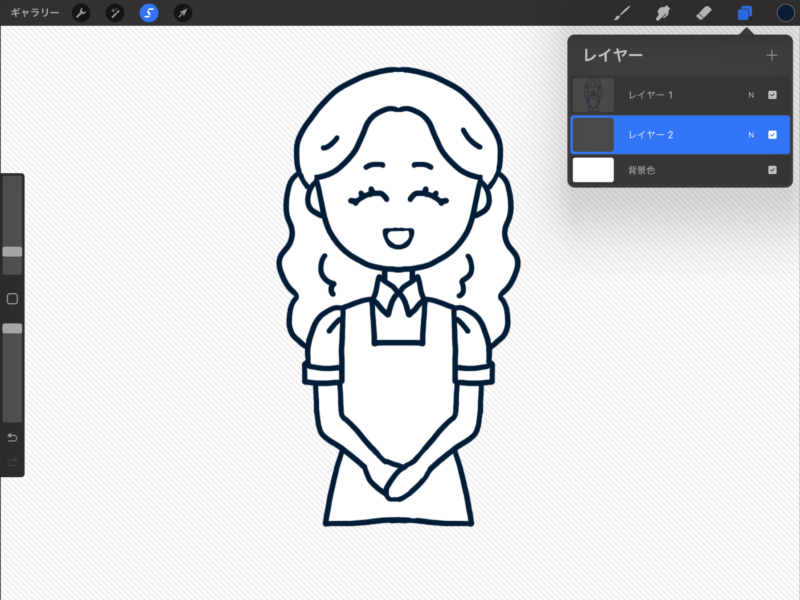
レイヤーを開いて選択されていないところがグレーのストライプになってます
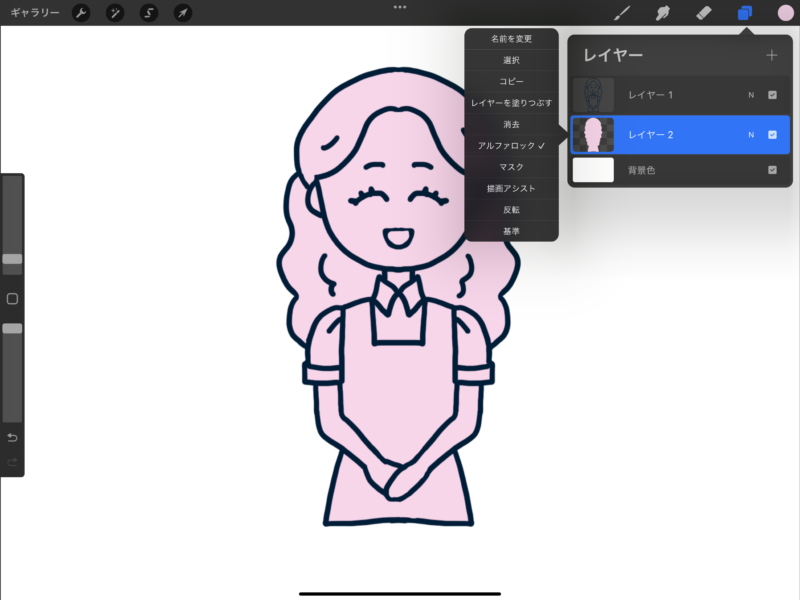
線画の下にレイヤーを作りとりあえずピンクで塗ったあとアルファロック
ここで肌色塗ればよかったかな
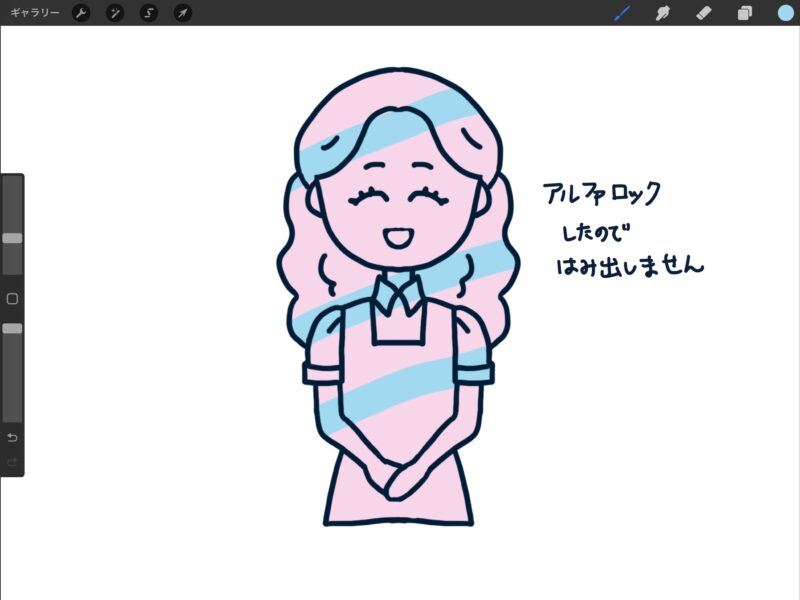
はみ出さないので便利
いつもは線画を基準にして塗ってます
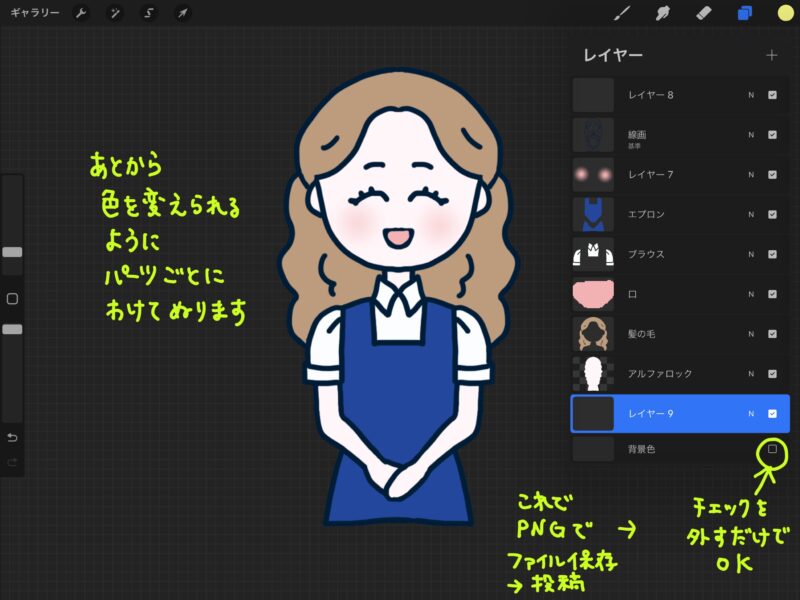
まずは肌色で全部塗ったあと、パーツごとにレイヤーを分けて色をのせていきます。
レイヤー分けずにそのまま線画にカラードロップしても楽です。
ツールバーの🔧の「共有」からファイルにJPEGとPNGでそれぞれ書き出し保存します
JPEGの時は背景そのままで、PNGは背景のチェックを外せば透過できます。
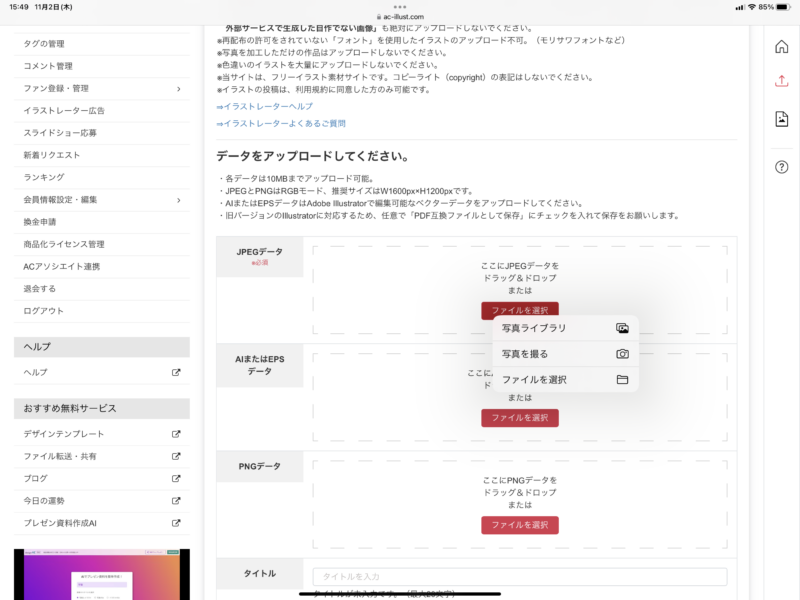
イラストACにログインしてマイページのイラスト投稿の赤いバーから投稿画面に行き(右の
JPGとPNGそれぞれ画像をはめて
タイトル、カテゴリーとタグをつけて投稿します
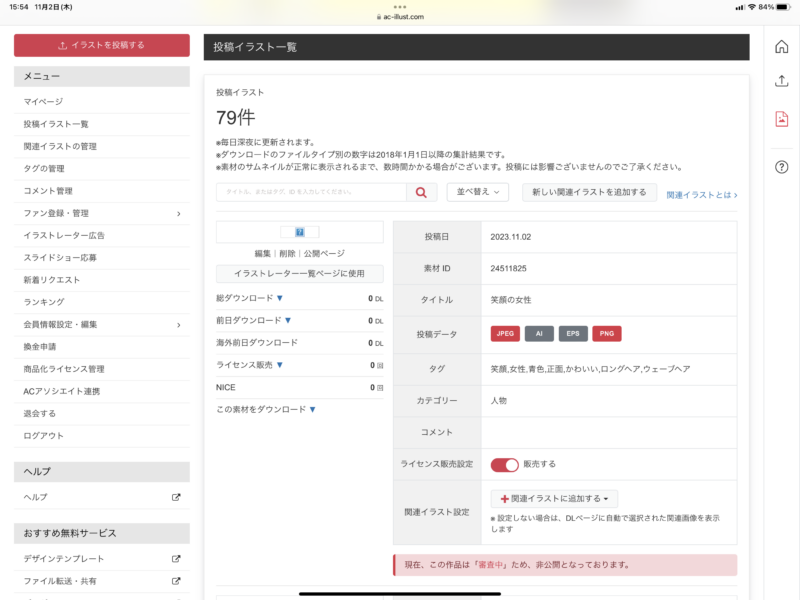
サムネはすぐに反映されないことも
いつもこの画面で「審査中」何日かかるのかなと確認してます
以上がプロクリエイトでイラスト描いてイラストACに投稿するまででした。
とても使いやすいアプリなのでおすすめです。
著作権や不正ダウンロードについて
色塗りから投稿までを書いてみましたが、簡単だなぁと思ったかたはイラストレーター登録してみては?(1件ダウンロード4円なのが…)。簡単に投稿できるので楽しいんですよね。イラストレーター登録も手順にそってしていけば難しいこともなく。
ただ著作権がイラストACのものになるってところで、えぇ…と躊躇しましたが。自分の作品を自由に使うことができなくなるので自分のイラストに愛着があって自分で著作権も持っていたいとなっても投稿した時点で著作権も渡したことになります。(審査で落ちたり、審査の前に削除した場合は自分のもの。)
キャラクターものを描いて投稿してますが、自分のサイトで自分の作品を載せることもOKなので、今のところ著作権が渡るからと困ることもなく楽しく利用出来ています。
素材ご投稿者様が、ご自身の投稿素材の告知のために使用する場合に限り、ご自身の素材のウォーターマーク入り画像の使用を許可しております。
ご投稿者様であっても、他者の投稿素材のウォーターマーク入り画像を使用することはできません。
イラストAC ヘルプセンターより引用
気をつけているのは元のデータを使用するようにしていて、イラストACのサイトから自分の作品をダウンロードユーザーとしてダウンロードするのはNGです。利用規約にも書かれてますがアカウント停止や強制退会、今までのポイント没収など厳しいので、自分の作品のダウンロードは投稿イラスト一覧からできるのでそちらからしましょう。
自分の作品を自分でダウンロードする行為についての質問に対する答えがこちら
利用規約で禁止している不正ダウンロードにあたるので、禁止です。
《不正ダウンロード一例》
・投稿した素材を、自分でダウンロードする行為
・友人や知人に素材ダウンロードを依頼しダウンロードしてもらう
・システムを利用し、IPアドレスを分散し、ダウンロードを繰り返す
・その他素材の利用を目的としたダウンロードではなく、報酬を目的としたダウンロードと判断できる場合
換金申請後の審査で上記の行為が発覚した場合、アカウントの一時停止後に報酬の送金停止、その時点で保有されているポイントの没収、投稿作品の削除などの措置を講じます。
強制退会などの措置を講じる場合もございますので、ご注意いただきますようお願い致します。
自分のイラストを確認のためにダウンロードしたい場合は、
イラストのマイページのサムネイル下部の「この素材をダウンロード」から、データをダウンロード可能です。
ここからダウンロードした場合はポイント加算されず、不正ダウンロードにはなりません。
イラストAC ヘルプセンターより引用
自分のサイトで作品を使うときはイラストACの利用を明記(必須ではないよう)するのと投稿時にサイト使用のページを申告すれば良いので、そうしてます。
詳細はイラストレーター登録時の利用規約やFAQに書かれているので熟読することをお勧めします。
イラストレーター登録について
イラストレーター登録はイラストACのホーム画面から無料で出来ます。ダウンロード単価を4.36円にするためには、身分証明書の提示が必要になるので、私は運転免許証でしました。ipad で写真を撮り、そのまま貼り付けて。
イラストレーター名は他のかたと被らないようにしたいですよね。イラストレーター名で検索してみるといいかも。かわいい名前や面白い名前にすればよかったと今さら思ったりします。
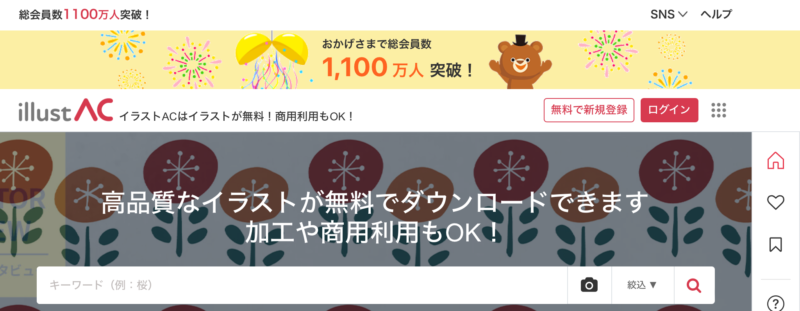
「無料で新規登録」をポチッとするとイラストACのイラストレーターになるとこんなメリットがありますよ!の宣伝の下にこちらの画像が出ます。
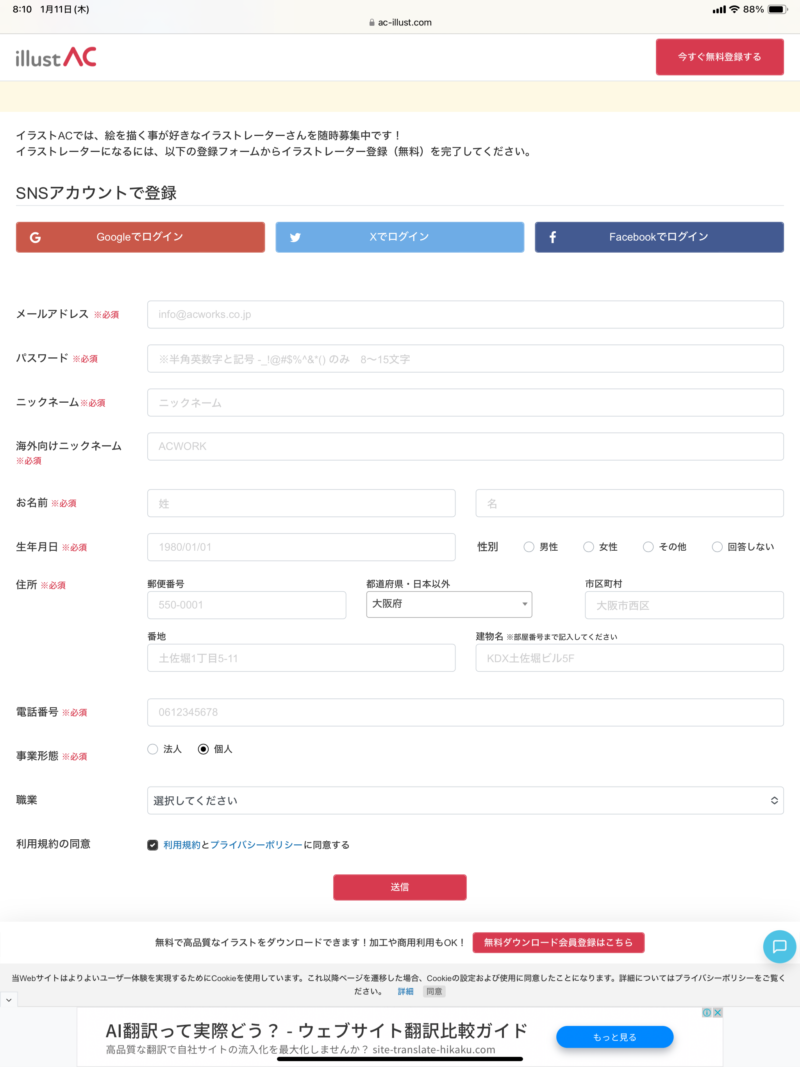
イラストレーターになる始めの一歩にどうでしょうか?

こちらをポチッとするとイラストACのホーム画面にとび会員登録完了すると、私に報酬が入る仕組みになってます。未だ0円の私が稼げますよ!なんて言えませんが「ACアソシエイト連携」もイラストレーター登録後に一緒にしておくといいかも。
イラストACに投稿してもダウンロード0の作品もたくさんあります。
なのでこのサイトを見つけて見てくださってありがとうございます。
こんなにおすすめしといてなんですが、よほど需要にマッチした作品でないとすぐに稼げるわけでなく…。
イラストACのブログで2024年最もダウンロードされたイラストのランキングが発表されていたのでそちらを貼っておきます。
こちらも参考になりました。
ここまで読んでくださってありがとうございました。